Чи потрібно трейдерам Форекс декларувати свою торговельну діяльність?
Чи повинні форекс-трейдери декларувати свої доходи? Останніми роками торгівля на ринку Форекс набуває все більшої популярності, і люди з усіх верств …
Прочитати статтю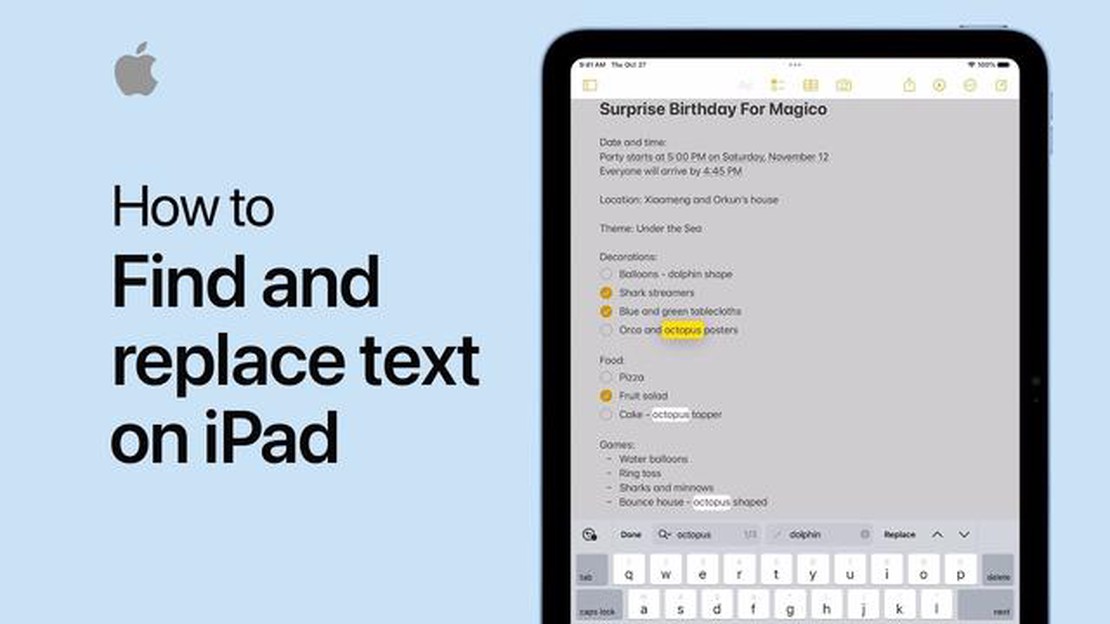
Якщо ви новачок у використанні iPad або просто хочете розширити свої знання про його функціональність, важливо знати, де знайти всі доступні вам опції. iPad пропонує широкий спектр функцій і налаштувань, які можуть покращити ваш досвід роботи та впорядкувати робочий процес. У цьому вичерпному посібнику ви дізнаєтеся про різні способи доступу та налаштування опцій на вашому iPad.
Одним із найпростіших способів доступу до параметрів на iPad є програма “Налаштування”. Ця програма зображена у вигляді шестерні і знаходиться на головному екрані. У програмі “Налаштування” ви знайдете безліч параметрів, згрупованих за різними категоріями, такими як “Загальні”, “Дисплей і яскравість” та “Доступність”. Натисніть на категорію, щоб відкрити доступні параметри і внести будь-які бажані зміни.
Окрім програми “Налаштування”, багато програм на вашому iPad також мають власні індивідуальні параметри. Доступ до цих параметрів зазвичай можна отримати в самому додатку, або через спеціальне меню налаштувань, або натиснувши на певну піктограму чи кнопку. Наприклад, у веб-браузері Safari ви можете отримати доступ до таких опцій, як очищення історії відвідувань, зміна пошукової системи за замовчуванням, а також увімкнення або вимкнення спливаючих вікон, натиснувши на маленьку квадратну іконку, розташовану у верхньому правому куті екрана.
Крім того, ви також можете знайти опції, характерні для певних функцій iPad, провівши вниз від верхнього правого кута екрана, щоб отримати доступ до Центру керування. Центр керування забезпечує швидкий доступ до різних функцій, таких як регулювання яскравості екрана, увімкнення або вимкнення Wi-Fi і Bluetooth, а також керування відтворенням медіафайлів. Просто проведіть вниз від верхнього правого кута екрана і налаштуйте Центр керування так, щоб він містив найзручніші для вас опції.
Ознайомившись з усіма різними способами доступу до опцій на вашому iPad, ви зможете персоналізувати пристрій відповідно до ваших потреб та вподобань. Незалежно від того, чи хочете ви змінити налаштування дисплея, налаштувати поведінку додатків або змінити параметри доступності, цей вичерпний посібник допоможе вам легко орієнтуватися в широкому діапазоні можливостей iPad.
У меню “Налаштування” на вашому iPad ви можете налаштувати різні параметри, щоб ваш пристрій працював так, як ви хочете. Щоб відкрити меню “Налаштування”, натисніть на іконку програми “Налаштування”, яка виглядає як шестерня.
Опинившись у меню “Налаштування”, ви побачите список різних категорій, таких як “Загальні”, “Дисплей і яскравість”, “Звуки і тактильні відчуття”, “Конфіденційність” тощо. Кожна категорія містить специфічні налаштування, пов’язані з цією категорією.
Ось деякі з налаштувань, які ви можете знайти в меню “Налаштування”:
Це лише кілька прикладів з безлічі налаштувань, які можна знайти в меню “Налаштування” на вашому iPad. Витратьте трохи часу на вивчення різних категорій і опцій, щоб персоналізувати свій iPad і зробити його найкращим для вас.
Центр керування на iPad - це потужний інструмент, який дозволяє користувачам отримувати доступ до важливих налаштувань і функцій одним дотиком. Він забезпечує швидкий доступ до часто використовуваних елементів керування, таких як Wi-Fi, Bluetooth, яскравість екрану та гучність.
Щоб відкрити Центр керування, просто проведіть вниз від верхнього правого кута екрана. Ви побачите набір піктограм і елементів керування, які можна натискати для доступу до різних функцій.
Читайте також: Чи існує маржа в опціонах? Вивчення потенціалу маржі в торгівлі опціонами
Деякі з ключових елементів керування, які ви знайдете в Центрі керування, включають
Центр керування також забезпечує швидкий доступ до додаткових налаштувань і функцій, таких як калькулятор, камера, таймер тощо. Ви можете налаштувати елементи керування в Центрі керування, перейшовши до “Налаштування” > “Центр керування” > “Налаштувати елементи керування”.
Читайте також: Торгівля на Форекс в Шрі-Ланці: Все, що вам потрібно знати
Загалом, Центр керування - це зручний та ефективний спосіб отримати доступ до часто використовуваних налаштувань і функцій на вашому iPad без необхідності переміщатися по численних меню.
На вашому iPad ви можете отримати доступ до широкого спектру налаштувань для конкретних додатків, які дозволяють вам налаштувати роботу в кожному додатку. Ці налаштування можуть допомогти вам персоналізувати програму відповідно до ваших уподобань і потреб.
Щоб отримати доступ до налаштувань конкретного додатка, виконайте такі дії:
Варто зазначити, що не всі програми мають специфічні налаштування, і доступні опції можуть відрізнятися залежно від програми. Деякі програми можуть пропонувати лише кілька базових налаштувань, в той час як інші можуть надавати широкий спектр можливостей кастомізації.
Загалом, специфічні налаштування дозволяють пристосувати кожну програму до ваших уподобань, роблячи роботу на iPad більш персоналізованою та ефективною. Будь то зміна кольору інтерфейсу, налаштування параметрів конфіденційності або ввімкнення/вимкнення певних функцій, специфічні налаштування дають вам більше контролю над вашими улюбленими програмами.
На iPad ви можете знайти широкий спектр опцій для налаштування вашого пристрою та покращення користувацького досвіду. Ці параметри включають налаштування дисплея і яскравості, звуків і тактильних відчуттів, акумулятора, конфіденційності, доступності, а також загальні функції, такі як Siri, iCloud і налаштування App Store.
Знайти параметри на вашому iPad дуже просто. Просто перейдіть до програми “Налаштування” на головному екрані і торкніться її. Це відкриє меню “Налаштування”, де ви зможете знайти всі доступні опції та налаштування, щоб налаштувати ваш пристрій відповідно до ваших уподобань.
Так, ви можете змінювати налаштування дисплея на вашому iPad. У меню “Налаштування” ви можете налаштувати яскравість екрану, увімкнути або вимкнути функцію True Tone і змінити фоновий малюнок. Ви також можете налаштувати розмір тексту, перемикатися між світлим і темним режимом і регулювати час автоматичного блокування.
Так, є можливості збільшити час роботи від акумулятора на вашому iPad. У налаштуваннях акумулятора ви можете увімкнути режим низького енергоспоживання для економії заряду акумулятора, переглянути відсоток заряду акумулятора та перевірити, які програми споживають найбільше енергії. Ви також можете ввімкнути оптимізоване заряджання акумулятора, щоб уповільнити його старіння.
Так, ви можете змінювати налаштування конфіденційності на вашому iPad. У налаштуваннях конфіденційності ви можете керувати тим, які програми мають доступ до вашого місцезнаходження, камери, мікрофона та іншої конфіденційної інформації. Ви також можете контролювати відстеження додатків, вмикати або вимикати персоналізацію реклами, а також керувати контактами, календарями та нагадуваннями.
Чи повинні форекс-трейдери декларувати свої доходи? Останніми роками торгівля на ринку Форекс набуває все більшої популярності, і люди з усіх верств …
Прочитати статтюОбмінний курс сингапурської динар до європейських валют: Поточний аналіз та прогноз Обмінний курс сінгапурського долара (SGD) до європейських валют є …
Прочитати статтюХто стане найбагатшим форекс-трейдером Південної Африки в 2023 році? Індустрія торгівлі на ринку Форекс в Південній Африці в останні роки процвітає, і …
Прочитати статтюНайкращий веб-сайт для аналізу ланцюжків опціонів Коли справа доходить до торгівлі опціонами, доступ до надійних і точних даних має вирішальне …
Прочитати статтюЯк торгувати зі 100 доларами Трейдинг може бути прибутковим способом заробітку, але багато хто вважає, що він вимагає великих початкових інвестицій. …
Прочитати статтюГодини для опцій XSP **Вступ Коли справа доходить до торгівлі на біржі опціонів XSP, важливо розуміти графік роботи. Біржа опціонів XSP - це …
Прочитати статтю